Les 6 meilleurs outils de test de performance des appareils mobiles en 2023
Les 6 meilleurs outils de test de performance des appareils mobiles en 2023. Les tests de performance mobile sont une tâche importante pour les …
Lire l'article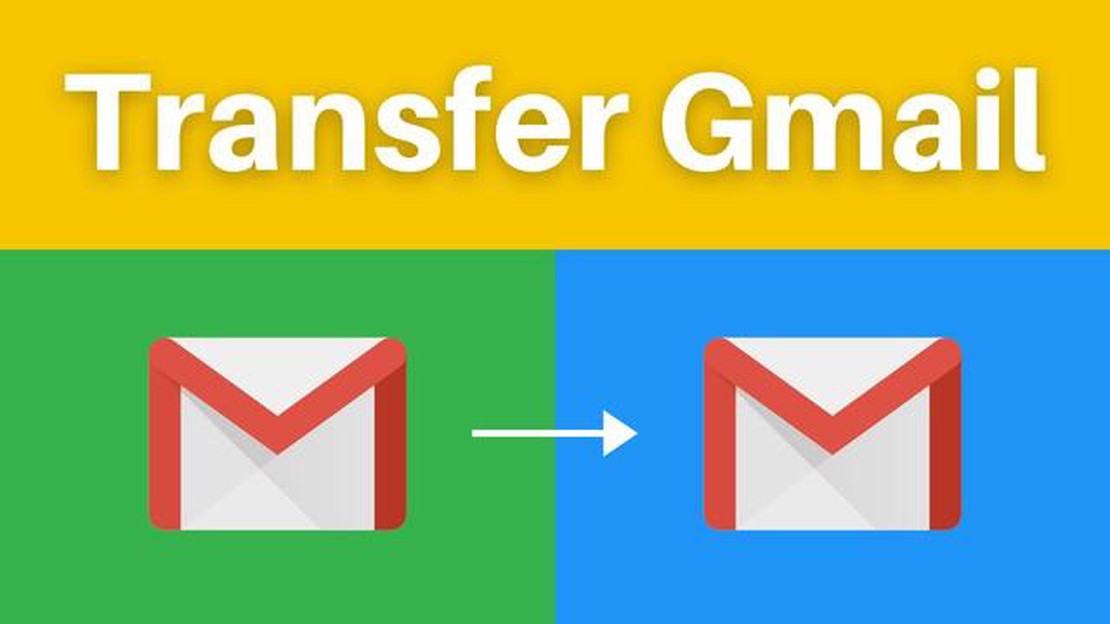
Gmail est l’un des services de messagerie électronique les plus populaires et les plus pratiques au monde. Mais que se passe-t-il si vous possédez plusieurs comptes Gmail et que vous souhaitez transférer des messages électroniques d’un compte à l’autre ? Le problème semble compliqué, mais il est en fait très simple.
Le transfert d’e-mails entre comptes Gmail vous permet d’accéder à tous vos messages importants en un seul endroit et facilite la gestion de plusieurs boîtes de réception. Pour configurer le transfert d’e-mails, vous devez suivre quelques étapes simples.
Tout d’abord, accédez aux paramètres de votre premier compte Gmail. Ouvrez l’onglet “Transfert et POP/IMAP” et trouvez la section “Transférer des e-mails”. Saisissez l’adresse e-mail vers laquelle vous souhaitez transférer les e-mails. Vous pouvez également choisir d’“Enregistrer une copie des messages transférés dans votre boîte de réception” afin de pouvoir les lire également sur votre premier compte.
Une fois que vous avez configuré le transfert dans votre premier compte Gmail, passez à votre deuxième compte. Ouvrez l’onglet “Consulter les e-mails d’autres comptes” et cliquez sur “Ajouter un compte de messagerie”. Saisissez l’adresse électronique du premier compte et suivez les instructions pour vous connecter.
Le transfert d’e-mails d’un compte Gmail à un autre peut s’avérer utile si vous souhaitez regrouper tous vos e-mails en un seul endroit ou accéder à toutes les informations de différents comptes sans avoir à les ouvrir séparément. Voici des instructions détaillées sur la manière de configurer le transfert d’e-mails dans Gmail.
Ouvrez le compte Gmail vers lequel vous souhaitez transférer des e-mails. Saisissez votre adresse électronique et votre mot de passe, puis cliquez sur le bouton “Se connecter”.
Cliquez sur l’icône en forme de roue dentée dans le coin supérieur droit de l’écran et sélectionnez “Paramètres” dans le menu déroulant.
Dans la fenêtre des paramètres de Gmail qui s’ouvre, sélectionnez l’onglet “Transfert et POP/IMAP”.
Une fois que vous avez configuré le transfert d’e-mails d’un compte Gmail à un autre, assurez-vous que tout fonctionne correctement. Envoyez un e-mail de test au compte d’origine et vérifiez qu’il est bien transféré vers le compte de transfert spécifié.
Vous savez désormais comment transférer des messages électroniques d’un compte Gmail à un autre. C’est un moyen pratique de regrouper tous vos courriels en un seul endroit et d’avoir accès à toutes les informations provenant de différents comptes.
Étape 1: Ouvrez un navigateur web et rendez-vous sur la page d’accueil de Gmail en tapant https://www.gmail.com/ dans la barre d’adresse.
Étape 2: Cliquez sur le bouton “Créer un compte” situé dans le coin supérieur droit de la page d’accueil de Gmail.
Étape 3: Remplissez tous les champs requis pour créer un nouveau compte. Saisissez votre nom et votre prénom dans les champs appropriés.
Nom: Saisissez votre prénom.
Lire aussi: Comment résoudre le problème de l'absence de service du Galaxy S10 et dépanner le bug des appels d'urgence uniquement
Étape 4: Sélectionnez un nom d’utilisateur pour votre nouveau compte Gmail. Il s’agit de votre adresse électronique.
Étape 5: Créez un mot de passe pour votre nouveau compte Gmail. Saisissez votre mot de passe dans le champ approprié et répétez-le pour le confirmer.
Étape 6: Terminez le contrôle de sécurité en cliquant sur le lien “Créer un compte”. Il se peut que vous soyez invité à saisir votre numéro de téléphone pour confirmer votre compte.
Étape 7: Lisez et acceptez la politique de confidentialité et les conditions d’utilisation de Gmail. Cliquez sur les liens appropriés pour lire le texte intégral de ces documents.
Étape 8: Cliquez sur le bouton “Suivant” pour passer aux paramètres de votre nouveau compte Gmail. Vous pouvez y ajouter des détails supplémentaires tels que votre numéro de téléphone, votre date de naissance et d’autres informations.
Étape 9: Une fois la configuration de votre nouveau compte Gmail terminée, vous serez redirigé vers la page d’accueil de Gmail, où vous verrez votre boîte de réception et les paramètres de votre compte. Vous pouvez maintenant recevoir et envoyer des courriels à partir de votre nouveau compte Gmail.
Lire aussi: La PS5 ne peut pas se connecter à Internet ? Réparez-le maintenant avec notre nouveau guide 2023 !
La redirection des courriels d’un compte Gmail vers un autre vous permet de recevoir tous les courriels entrants d’une adresse à une autre. Cela peut s’avérer utile si vous souhaitez regrouper tous vos comptes de messagerie en un seul endroit, ou si vous voulez accéder à tous vos messages provenant de différentes adresses à partir d’un seul compte Gmail. Voici comment configurer la redirection d’e-mails :
Tous les courriels entrants provenant de l’adresse spécifiée seront désormais transférés vers votre nouvelle adresse électronique. Vous pouvez répéter ce processus pour chaque adresse que vous souhaitez ajouter à la liste de transfert.
Notez que si vous transférez des e-mails vers un autre compte Gmail, ces e-mails apparaîtront dans la section Boîte de réception du nouveau compte. Si vous souhaitez distinguer ces messages des autres, vous pouvez créer un filtre ou appliquer un libellé aux messages transférés.
Après avoir configuré le transfert d’e-mails d’un compte Gmail à un autre, il est important de vérifier que tout fonctionne correctement. Pour ce faire, vous pouvez effectuer les tests suivants :
Test 2 : Vérifier les étiquettes et les filtres Vérifiez que le paramètre de transfert ne perturbe pas les étiquettes et les filtres des comptes de l’expéditeur et du destinataire. Vérifiez que les courriels transférés d’un compte à l’autre sont stockés dans les étiquettes correctes et passent par les filtres définis.
Test 3 : Test des filtres anti-spam Envoyez un courriel de test à partir d’un compte autre que ceux de l’expéditeur et du destinataire vers un compte pour lequel une redirection a été configurée. Vérifiez que l’e-mail n’est pas bloqué par le filtre anti-spam du compte de l’expéditeur et qu’il est bien transféré au compte du destinataire.
Test 4 : Vérification de la limite de transfert Si vous avez configuré un grand nombre d’e-mails à transférer, vérifiez que vous ne dépassez pas les limites fixées par Gmail. Pour ce faire, testez l’envoi et le transfert de plusieurs centaines d’e-mails sur une courte période.
Si le transfert fonctionne correctement et passe tous les tests ci-dessus, votre configuration de transfert d’e-mails de Gmail à Gmail est prête à être utilisée et fonctionnera de manière fiable à l’avenir !
Pour transférer un e-mail d’un compte Gmail à un autre, vous devez ouvrir l’e-mail, cliquer sur l’icône “Transférer” et saisir l’adresse du destinataire dans le champ “À”. Cliquez ensuite sur le bouton “Envoyer”.
Oui, il est possible de transférer tous les courriels d’un compte Gmail à un autre. Pour ce faire, vous pouvez utiliser la fonction “Importer des e-mails et des contacts”, qui se trouve dans un onglet de vos paramètres Gmail. Suivez les instructions à l’écran pour importer tous vos courriels vers le nouveau compte.
Pour configurer le transfert automatique des e-mails d’un compte Gmail à un autre, vous devez ouvrir les paramètres de votre compte, sélectionner l’onglet “Transfert et POP/IMAP”, puis cliquer sur le bouton “Ajouter une adresse de transfert”. Saisissez l’adresse du destinataire et cliquez sur “Étape suivante” pour terminer les paramètres.
Oui, vous pouvez transférer des messages électroniques d’un compte Gmail vers plusieurs autres comptes Gmail. Pour ce faire, vous pouvez utiliser la fonction “Ajouter une adresse de transfert” dans les paramètres de votre compte Gmail pour ajouter plusieurs adresses de destinataires. Il vous suffit de saisir toutes les adresses en les séparant par une virgule et de terminer la configuration.
Pour savoir si vos e-mails ont été transférés avec succès d’un compte Gmail à un autre, vous devez consulter votre dossier Éléments envoyés dans votre nouveau compte, qui devrait contenir tous vos e-mails envoyés. Vous pouvez également consulter votre boîte de réception dans l’autre compte, qui devrait contenir tous les messages électroniques que vous avez envoyés.
Les 6 meilleurs outils de test de performance des appareils mobiles en 2023. Les tests de performance mobile sont une tâche importante pour les …
Lire l'articleComment résoudre le problème de l’envoi de messages photo sur Android | Les MMS ne fonctionnent pas sur Android Si vous avez des difficultés à envoyer …
Lire l'article5 façons productives pour les étudiants d’utiliser l’internet Internet est une ressource incroyable qui peut s’avérer très utile pour les étudiants. …
Lire l'articleRéparation du port HDMI de la PS4 | Combien ça coûte ? Disposer d’un port HDMI fonctionnel est essentiel pour utiliser votre console PlayStation 4 …
Lire l'articleSplatoon 3 est-il jouable en multijoueur local ? Splatoon 3, développé par Nintendo, offre une expérience de jeu palpitante, pleine d’action et de …
Lire l'articleQuatre façons simples de faire une capture d’écran sur le OnePlus 6 Si vous possédez un OnePlus 6, vous aurez peut-être besoin de faire une capture …
Lire l'article